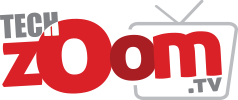ফাইল এক্সপ্লোরারের জন্য নতুন আইকন প্যাক যোগ করতে যাচ্ছে মাইক্রোসফট। এর ফলে উইন্ডোজ ১০-এর বাহ্যিক চেহারায় বড় ধরনের পরিবর্তন আসতে যাচ্ছে। খবর গ্যাজেটস ৩৬০।
সম্প্রতি উইন্ডোজ ইনসাইডারের কাছে প্রিভিউ বিল্ড ২১৩৪৩ (আরএস-প্রিরিলিজ) ছাড়ার ঘোষণা দেয় মাইক্রোসফট। এ বেটা বিল্ডের মাধ্যমে মাইক্রোসফট ফাইল এক্সপ্লোরারের রিসাইকেল বিন, ডকুমেন্টস ফোল্ডার, ডিস্ক ড্রাইভসহ বিভিন্ন আইকনের পরীক্ষামূলক প্রচার চালাবে। এর আগে গত বছর মাইক্রোসফট তাদের ক্যালকুলেটর, ই-মেইলসহ বেশকিছু অ্যাপের আইকন পরিবর্তন করেছিল এবং ভবিষ্যতেও এ ধরনের পরিবর্তন অব্যাহত রাখবে বলে জানা গেছে। তবে নতুন এ আপডেট কবে সাধারণ ব্যবহারকারীদের হাতে পৌঁছাবে, সে ব্যাপারে আনুষ্ঠানিক কোনো তথ্য পাওয়া যায়নি। এক ব্লগ পোস্টে আপডেটের ব্যাপারে জানায় মাইক্রোসফট।
প্রাথমিকভাবে ডেভেলপার চ্যানেলে যারা উইন্ডোজ ইনসাইডারের সদস্য, শুধু তারাই এ আইকন ব্যবহার করতে পারবে বলে জানায় প্রতিষ্ঠানটি। এছাড়াও উইন্ডোজের প্রিমিয়াম ইউজাররাও ডেস্কটপ, ডকুমেন্টস, ডাউনলোডস, পিকচারসহ, রিসাইকেল বিনে নতুন আইকন দেখতে ও ব্যবহার করতে পারবেন।
মাইক্রোসফট জানায়, এ আপডেট আসার পর ব্যবহারকারীরা কুইক অ্যাকসেসের অন্তর্গত ব্যক্তিগত কিছু ফোল্ডারের পরিবর্তন দেখতে পারেন। এ ব্যাপারে ব্যবহারকারীদের এসব ফোল্ডারের একটি লিস্ট করার কথাও জানিয়েছে মাইক্রোসফট।
আইকন প্যাকেজে মাইক্রোসফট উইন্ডোজ ১০-এর জন্য বেশকিছু আপডেটও আসছে। এতে উইন্ডোজের অ্যাডমিনিস্ট্রেশন টুলকে উইন্ডোজ টুলে নামকরণ করা হবে। উইন্ডোজের অন স্ক্রিন কি-বোর্ডে গেট হেল্প লেখাটি লার্ন মোর হিসেবে দেখা যাবে। এছাড়াও উইন্ডোজ ১০-এর বেশকিছু বাগেরও আপডেট নিয়ে আসছে মাইক্রোসফট। এনবিএমই এবং নেটওয়ার্ক ড্রাইভার ব্যবহারের ক্ষেত্রে বেশকিছু সমস্যা সমাধানের পাশাপাশি অ্যাপস ইনস্টল করার সময় ক্র্যাশ সমস্যার সমাধানও করেছে মাইক্রোসফট।
উইন্ডোজ ১০-এর আইকন পরিবর্তন করবেন যেভাবে
খুব সহজেই আপনার উইন্ডোজের ডিফল্ট ফোল্ডার আইকনগুলো পরিবর্তন করে নিতে পারেন। এর জন্য অনুসরণ করতে হবে নির্দিষ্ট কিছু ধাপ।
প্রথমেই আপনি যে ফোল্ডারের আইকন পরিবর্তন করতে চান সে ফোল্ডারের ওপর কার্সরটি রাখুন। তারপর রাইট মাউস বাটনে ক্লিক করুন। সেখান থেকে প্রপার্টিজ সিলেক্ট করে কাস্টমাইজ অপশন বেছে নিন। তারপর সেখান থেকে ফোল্ডার আইকন অপশনে গিয়ে চেঞ্জ আইকন অপশন বেছে নিন। এখানে আপনি অনেক ধরনের কাস্টমাইজ আইকন দেখতে পাবেন, এবার এখান থেকে বেছে নিন আপনার পছন্দের যে কোনো আইকন।
উইন্ডোজের নির্ধারিত আইকনগুলো পছন্দ না হলেও কোনো সমস্যা নেই। আপনি সেখানেই ডান পাশের ব্রাউজ অপশনে গিয়ে আপনার নিজস্ব আইকন সিলেক্ট করতে পারেন। আইকন সিলেক্ট করা হয়ে গেলে এবার ফিরে আসুন আগের পেজে। সেখানে আপনার পছন্দের আইকনটি সেভ করার জন্য ‘ওকে’ বাটনে ক্লিক করুন।